Excel表格中通配符批次替換的方法介紹
- 王林轉載
- 2024-03-30 16:26:27766瀏覽
php小編小新今天為大家分享一篇關於Excel表格中通配符批量替換的方法介紹。 Excel作為常用的辦公室軟體,通配符的使用可以幫助使用者在表格中快速取代指定內容,並提高工作效率。接下來我們將詳細介紹如何在Excel中利用通配符進行批次替換,讓大家輕鬆掌握這項實用技巧。
1、開啟有萬用字元的表格。
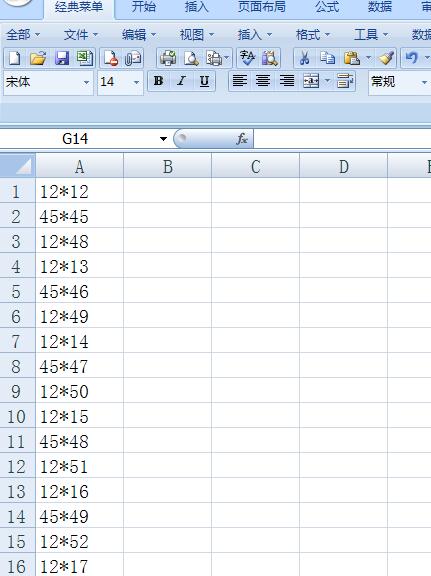
2、按CTRL F鍵開啟尋找對話方塊。
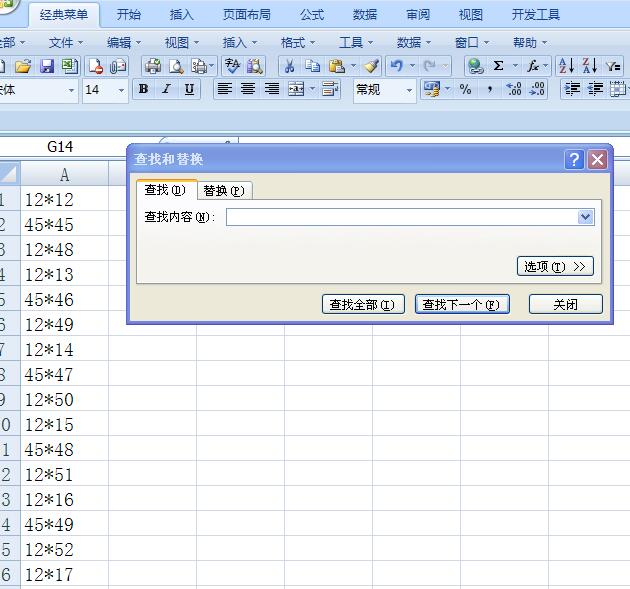
3、在對話方塊中選擇替換。
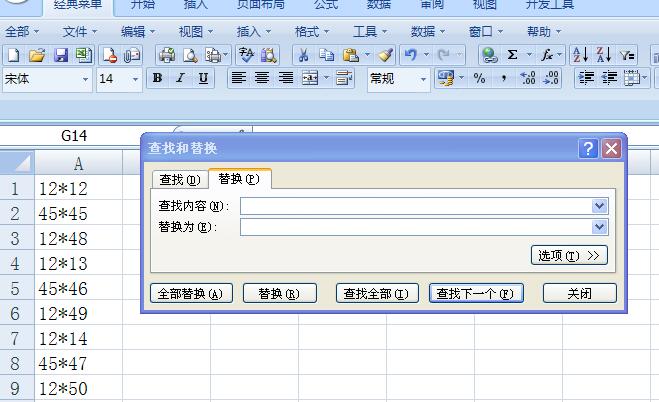
4、現在找在內容中輸入。
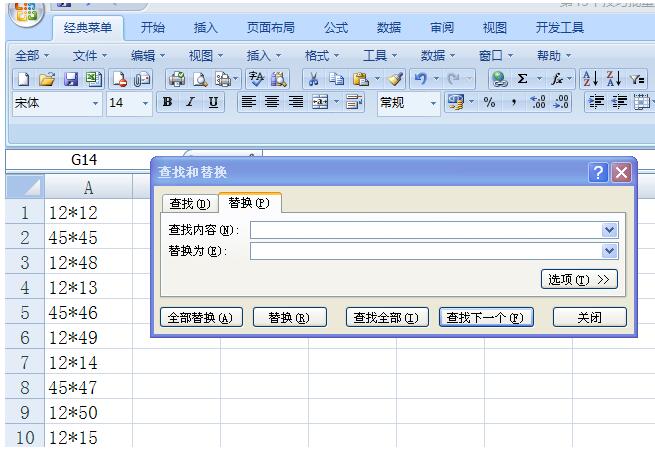
5、再輸入星號(*)。
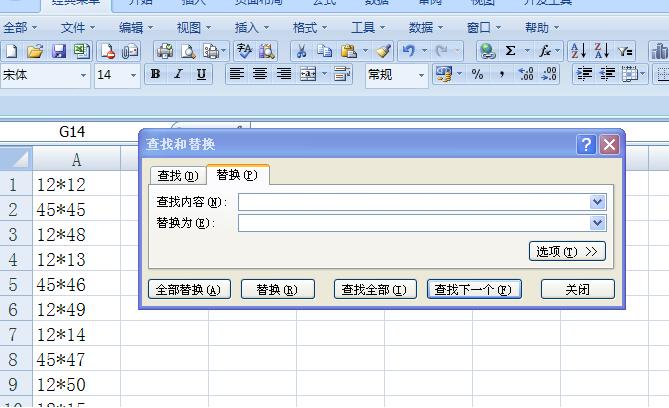
6、在替換內容中我輸入X,如圖。
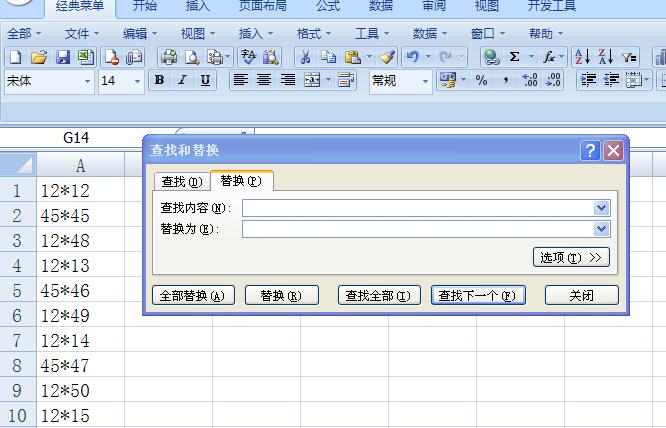
7、點選全部替換,我們會發現表格中的星號全部都替換為X了。
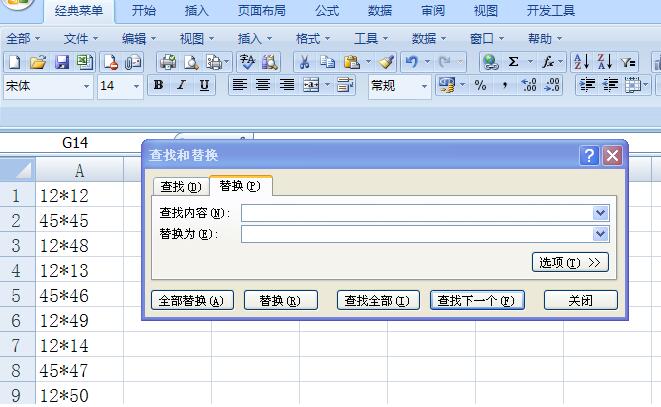
提示:輸入~和星號時必須是在英文狀態下,才行。
以上是Excel表格中通配符批次替換的方法介紹的詳細內容。更多資訊請關注PHP中文網其他相關文章!
陳述:
本文轉載於:zol.com.cn。如有侵權,請聯絡admin@php.cn刪除

